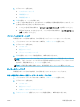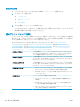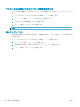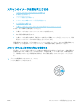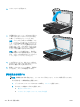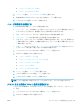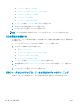HP PageWide Managed Color MFP E77650, E77660, P77940, P77950, P77960, P77440, Flow MFP E77650, E77660 --User's Guide
● メンテナンス
● 校正/クリーニング
● スキャナの校正
3. スタート ボタンをタッチして、校正処理を開始します。画面の指示に従います。
4. 校正処理が終了するまで待ちます。終了したら再度コピーを試します。
用紙設定を確認する
コピーしたページに汚れがある、印刷が不鮮明または濃い、用紙が丸まる、または顔料が印刷されな
い個所がある場合には、次の手順に従います。
用紙選択オプションを確認します。
1. プリンタのコントロール パネルのホーム画面で、コピー を選択します。
2. オプション を選択し、用紙の選択 までスクロールして選択します。
3. 用紙サイズ を選択して、事前定義オプションのいずれかを選択します。
4. 用紙タイプ を選択して、事前定義オプションのいずれかを選択します。
5. 用紙トレイ を選択して、事前定義オプションのいずれかを選択します。
6. 完了 を選択し、用紙選択オプションを保存します。
イメージ調整設定を確認する
以下の追加の設定を調整して、コピー品質を改善します。
● シャープネス: イメージを鮮明にしたり柔らかくしたりします。たとえば、鮮明度を上げるとテ
キストがはっきりと表示され、鮮明度を下げると写真が滑らかに表示されます。
● 濃度: スキャンしたイメージのカラーで使用する白および黒の量を増減します。
● コントラスト: ページ内の最も明るい色と最も暗い色の差を増減します。
● 背景の除去: スキャンしたイメージの背景から不鮮明な色を除去します。たとえば、原稿がカラ
ー用紙に印刷されている場合、この機能を使用することでイメージの濃さに影響を与えることな
く背景を明るくできます。
● 自動トーン: Flow プリンタのみ。濃さ、コントラスト、および 背景の除去 の設定がスキャンし
たドキュメントに最も適した値となるように自動的に調整されます。
1. プリンタのコントロール パネルのホーム画面で、コピー を選択します。
2. オプション を選択し、イメージ調整 までスクロールして選択します。
3. スライダを調節してレベルを設定し、完了 を選択します。
4. コピー を選択してコピー ジョブを開始します。
注記:
これらの設定値は一時的なものです。ジョブが完了すると、デフォルト設定に戻ります。
JAWW コピーのイメージ品質を向上させる
263